Ce serait facile de tomber dans la panique si l’on voit son Mac être verrouillé, mais il est toujours possible de le réinitialiser et d’y avoir de nouveau accès facilement grâce aux outils intégrés d’Apple.
Dépoussiérer et démarrer un ancien MacBook pour ensuite faire face au fait que vous n’arrivez pas à vous rappelez du mot de passe peut vraiment être une expérience très frustrante. Chaque échec de connexion peut entraîner de la confusion et de la panique. Mais ne vous inquiétez pas. Apple sait que les oublis de mot de passe peuvent arriver et que cela peut être terrible pour les utilisateurs concernés. C’est bien pour cela que le système d’exploitation macOS contient des fonctionnalités intégrées conçues spécialement pour gérer ce genre de situation.
Il existe différents outils que vous pouvez utiliser. Le chemin que vous aurez à prendre pour déverrouiller votre Mac sans mot de passe dépendrait du fait que vous ayez ou non connecté votre identifiant Apple au compte utilisateur de votre Mac pendant sa configuration. Si vous ne l’aviez pas fait, ce n’est pas grave, vous pouvez toujours utiliser une autre solution pour réinitialiser le mot de passe de votre compte. Voici comment vous pouvez faire pour retrouver le contrôle de votre Mac.
Être comme coupé de son Mac peut vraiment être embêtant. Mais n’en soyez pas trop frustré.
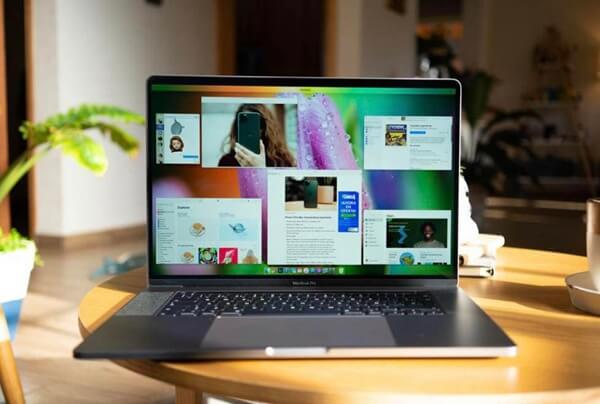
Lire aussi :
Utiliser votre identifiant Apple pour réinitialiser votre mot de passe
Dans l’idéal, il aurait fallu que vous ayez connecté votre identifiant Apple au compte utilisateur de votre Mac durant la configuration de départ. Cela vous aurait permis de réinitialiser votre mot de passe utilisateur juste en quelques clics.
Si vous aviez établi la connexion de votre compte, après avoir entré 3 mots de passe incorrects, il vous sera demandé si vous souhaitez ou non réinitialiser votre mot de passe en utilisant votre identifiant Apple. Si vous ne voyez pas de message après la troisième tentative, alors cela veut dire que votre compte n’est pas connecté à votre identifiant Apple. Vous aurez alors besoin d’utiliser la méthode ci-dessous.
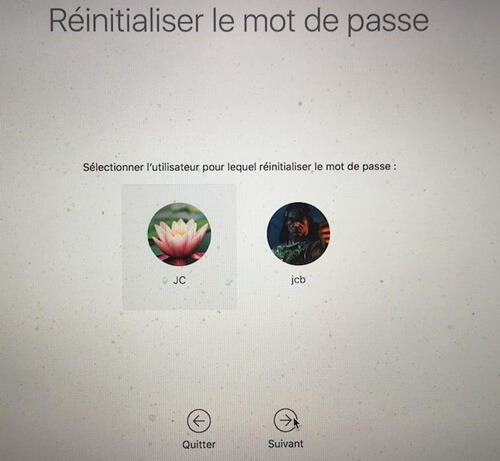
Utilisez votre identifiant Apple pour réinitialiser le mot de passe de votre Mac est un processus vraiment simple.
Voici quoi faire :
Entrez l’adresse e-mail de votre identifiant Apple ainsi que votre mot de passe, puis suivez les indications qui suivront pour créer un nouveau mot de passe. Après avoir modifié le mot de passe, vous verrez une nouvelle fenêtre vous demandant un nouveau trousseau de connexion — c’est ce dont macOS utilise pour stocker les mots de passe créés, les anciens trousseaux seront conservés sur votre Mac. Si vous vous rappelez de votre ancien mot de passe, alors vous pourrez déverrouiller l’ancien trousseau de connexion.
Utiliser un compte administrateur
Si vous partagez votre Mac avec des amis ou des membres de votre famille et qu’ils auraient oublié leur mot de passe, vous avez probablement la possibilité de réinitialiser l’ordinateur à leur place. Le truc ici c’est que vous aurez besoin d’accéder au compte administrateur.
La personne qui a configuré le Mac pour la toute première fois a, par défaut, un compte administrateur. Mais vous pouvez toujours faire une vérification en vous connectant à votre compte et en allant dans les « Préférences Système » > « Utilisateurs et groupes ». De là, vous verrez la liste des comptes utilisateurs de votre Mac. Sous le nom d’utilisateur est inscrit le type du compte en question — s’il est indiqué « Admin » sous le vôtre, alors c’est que vous pouvez réinitialiser le mot de passe utilisateur oublié.
Pour faire cela à partir de l’écran « Utilisateurs et groupes », veuillez cliquer sur l’icône de cadenas, puis entrez votre nom et votre mot de passe administrateur. Ensuite, sélectionnez l’utilisateur qu’il faut pour en réinitialiser le mot de passe. Enfin, cliquez sur le bouton « Modifier le mot de passe… » et suivez les instructions figurées à l’écran.
N’oubliez pas de noter les nouveaux mots de passe que vous devez créer pour les autres utilisateurs du même Mac.
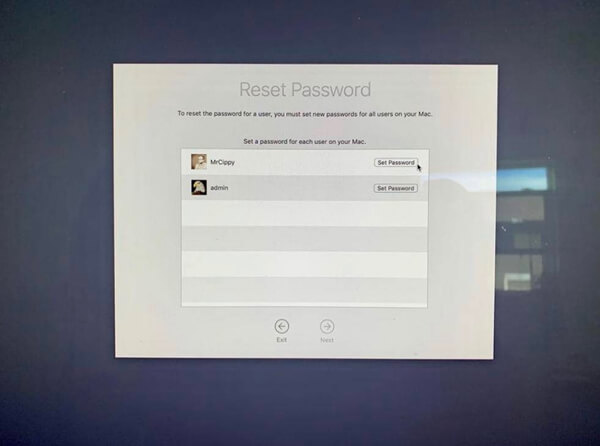
Utiliser le mode de récupération pour réinitialiser votre mot de passe
Vous aurez besoin de démarrer votre Mac dans le mode de récupération pour pouvoir avoir accès à l’outil de réinitialisation de mot de passe. Le meilleur moyen de le faire serait d’éteindre votre Mac.
Sur un Mac éteint, il suffira tout simplement de maintenir simultanément les touches « command » et « R », puis d’appuyer sur le bouton d’alimentation. Continuez à maintenir les touches « command » et « R » jusqu’à ce que vous voyez une barre de progression s’afficher sous le logo Apple. Vous pouvez également entrer dans le mode de récupération en redémarrant votre Mac et en tapant en même temps sur les touches « command » et « R ». Selon nos expériences, il serait préférable de commencer avec un Mac éteint.
Lorsque votre Mac sera dans le mode de récupération, allez dans « Utilitaire » à partir de la barre de menu, puis cliquez sur « Terminal ». Une nouvelle fenêtre s’affichera alors à l’écran, attendant vos ordres. Tapez « resetpassword » en un seul mot, sans aucun espace, puis appuyez sur la touche « Retour » du clavier.
Fermez la fenêtre du Terminal, qui contient l’outil de réinitialisation de mot de passe. Une liste de tous les comptes utilisateurs de votre Mac s’affichera à l’écran. Pour réinitialiser le mot de passe de votre compte, vous aurez besoin de configurer un tout nouveau mot de passe pour chaque utilisateur. Veillez à bien noter les nouveaux mots de passe des utilisateurs partageant le même Mac.
Si vous utilisez FileVault, vous aurez deux options qui vous permettront de modifier le mot de passe de votre compte utilisateur.
Si FileVault est activé sur votre Mac
FileVault est une fonctionnalité facultative de macOS qui permet de chiffrer le disque dur de votre Mac et de stocker toutes vos données. Vous pouvez l’activer lors de la toute première configuration ou plus tard dans les « Préférences Systèmes ».
Si FileVault est activé, il y aura donc deux options supplémentaires qui se présentent à vous pouvez réinitialiser votre mot de passe utilisateur. Il vous faudra patienter à peu prés une minute pour qu’une nouvelle fenêtre s’affiche à l’écran, vous demandant d’appuyer sur le bouton d’alimentation, cela vous permettra donc de redémarrer le Mac sous le mode de récupération. Suivez les instructions indiquées pour redémarrer votre ordinateur, vous verrez alors ensuite une fenêtre de réinitialisation de mot de passe.
Une autre solution possible serait d’utiliser le code de récupération que vous auriez noté lors de l’activation du FileVault. Pour être honnête, la plupart d’entre nous ne l’aurez pas fait, mais si vous vous l’avez fait, alors vous pouvez entrer le code de récupération si on vous le demande, après trois échecs de tentatives de connexion. Faites bien attention à entrer les lettres majuscules et les tirets — qui sont obligatoires.
Toutes les méthodes que nous avons citées ici peuvent toutes vous aider à retrouver efficacement l’accès à votre compte ou vous aider si votre enfant a oublié son mot de passe. Bien entendu, vous pouvez également utiliser ces méthodes pour accéder à votre Mac par vous-même. Mais d’autres personnes pourraient aussi avoir accès à votre ordinateur. Pour éviter que cela ne se produise, vous aurez besoin d’être plus proactif lors de la configuration, en gardant votre clé de récupération dans un lieu sûr et en vous rappelant de votre mot de passe.
 Transfert WhatsApp pour iOS
Transfert WhatsApp pour iOS
